Les publicités sur Android sont partout. Elles apparaissent sur les pages Web, dans les applications, et même dans les notifications. Pour certains, elles sont simplement un inconvénient. Mais pour d’autres, elles peuvent être un véritable cauchemar.
Les publicités intrusives peuvent être ennuyeuses, distrayantes, et parfois même malveillantes. Elles peuvent ralentir votre appareil, vider votre batterie, et compromettre votre confidentialité.
Dans cet article, nous vous expliquons comment vous débarrasser de ces publicités intrusives en quelques étapes simples.
Cet article est destiné aux utilisateurs d’Android qui sont frustrés par les publicités. Il vous fournira les informations et les outils nécessaires pour bloquer les publicités sur votre appareil et retrouver une expérience de navigation plus agréable.
Bloquer les fenêtres contextuelles, les redirections et les annonces sur Google Chrome
Google Chrome dispose d’une fenêtre contextuelle intégrée et d’un bloqueur de publicités pour désactiver les publicités intrusives ou trompeuses. Suivez les étapes ci-dessous pour les activer sur votre téléphone.
- Ouvrez Google Chrome sur votre téléphone Android.
- Appuyez sur le menu à trois points dans le coin supérieur droit et ouvrez Paramètres.
- Faites défiler jusqu’à Paramètres du site.
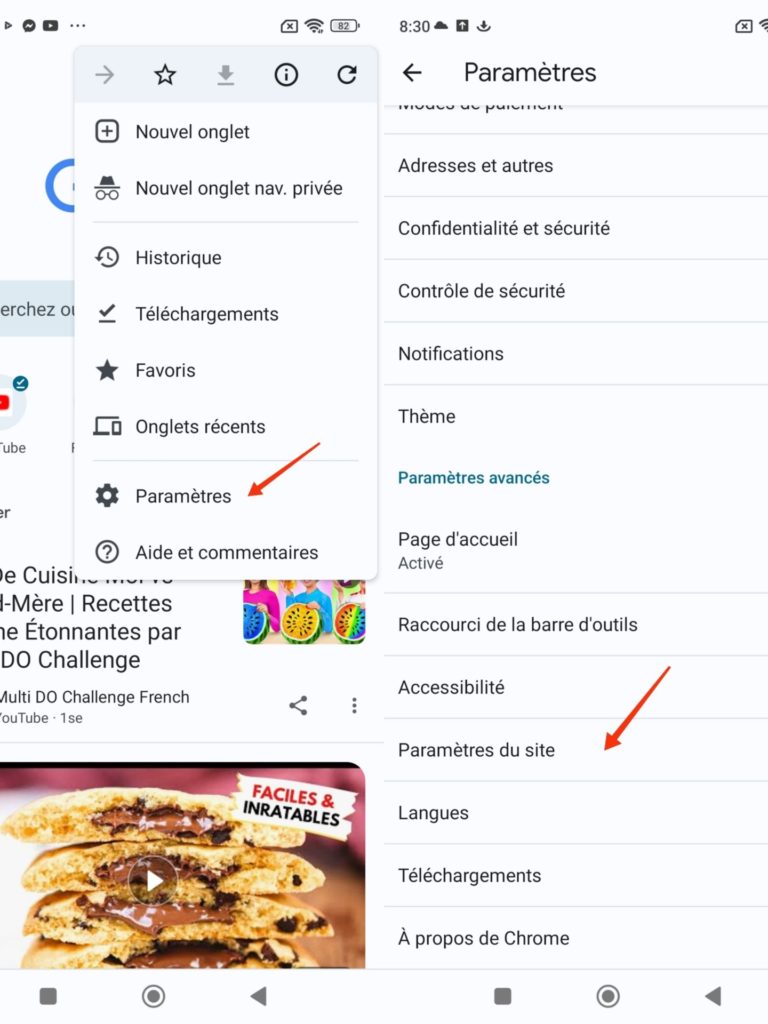
- Faites défiler vers le bas et, sous la section Contenu, ouvrez les fenêtres contextuelles et les redirections.
- Activez le bouton bascule Pop-ups et redirections dans le menu suivant.
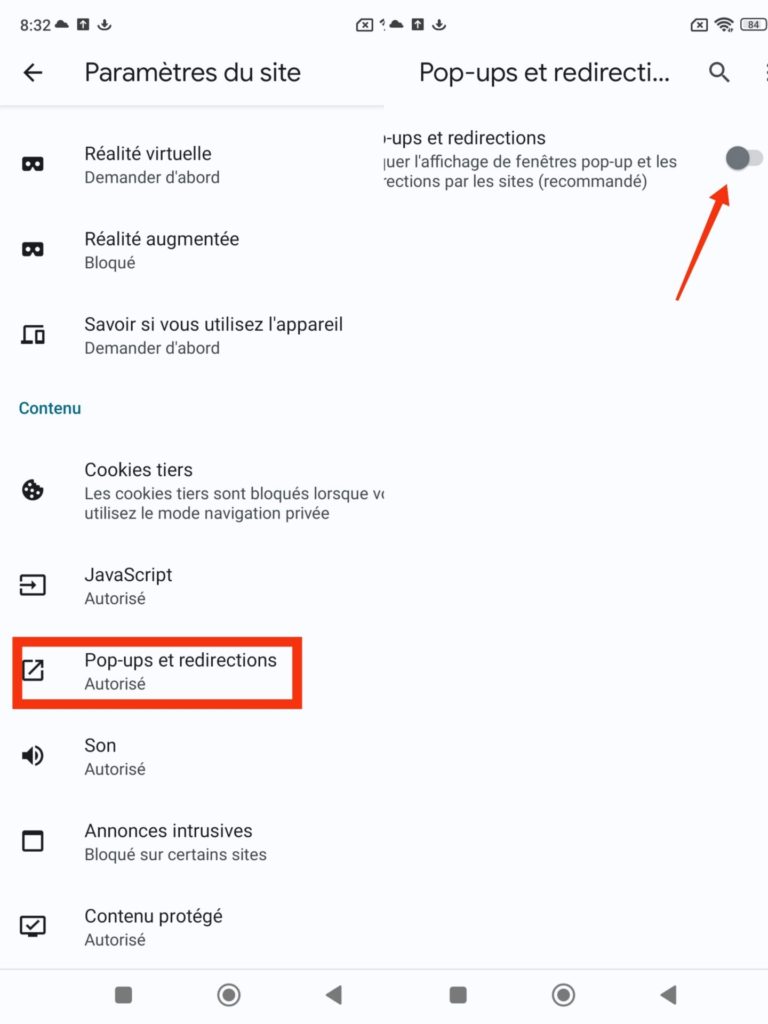
- Revenez à la page Paramètres du site et sélectionnez Publicités intrusives.
- Activez le bouton bascule Publicités intrusives.
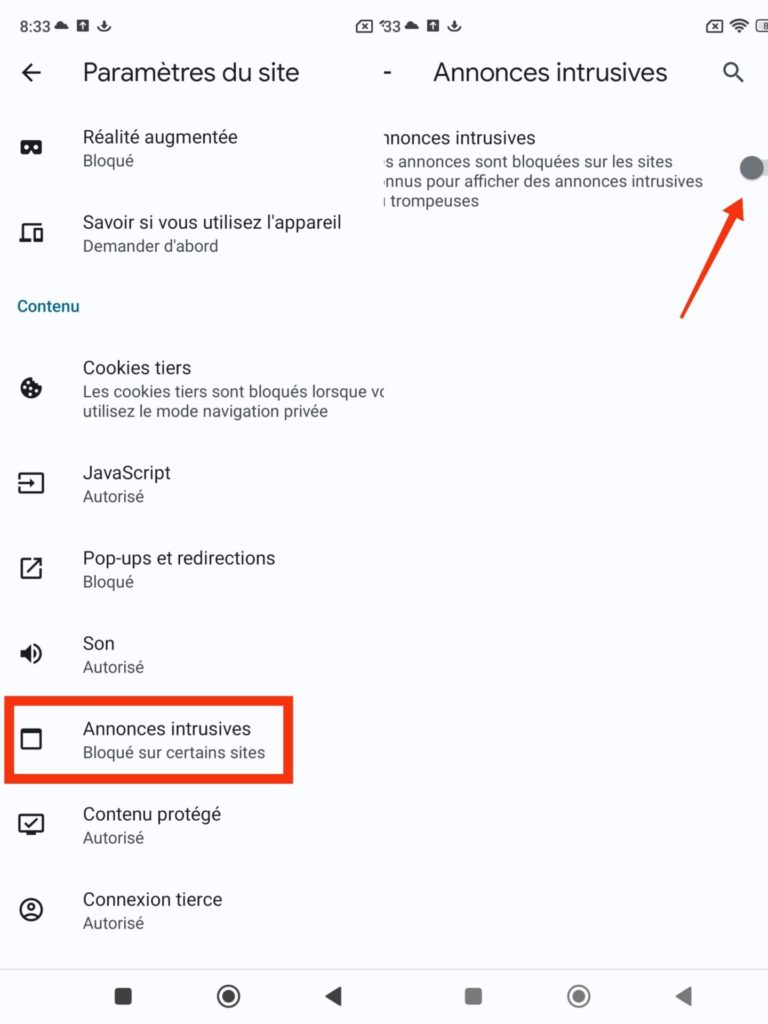
Pour supprimer les publicités sur Android, vous pouvez utiliser un navigateur Web tiers. Chrome ne prend pas en charge les extensions de bloqueur de publicités sur mobile, donc vous devrez choisir un autre navigateur. Samsung Internet et Firefox sont deux alternatives populaires qui proposent des extensions de bloqueur de publicités.
Samsung Internet a un magasin d’extensions intégré, ce qui le rend facile à utiliser. Brave est un navigateur bloqueur de publicités qui offre une expérience de navigation sans publicité.
Vérifier les notifications du site Google Chrome
Les notifications de site Web peuvent être utiles, mais elles peuvent aussi être intrusives. Certains sites Web envoient des notifications non désirées, comme des publicités ou des offres promotionnelles.
Pour désactiver les notifications de site Web inutiles, suivez ces étapes :
- Ouvrez l’application Chrome.
- Appuyez longuement sur l’icône de l’application.
- Appuyez sur Paramètres.
- Appuyez sur Notifications.
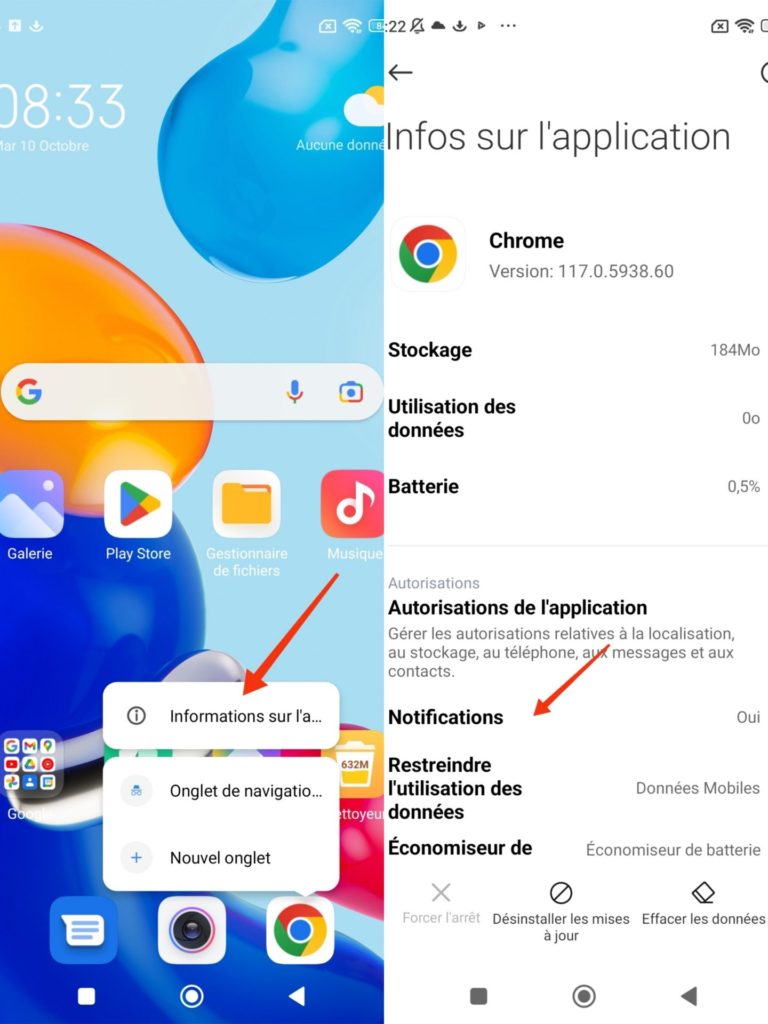
- Faites défiler vers le bas et appuyez sur Tous les sites.
- Vérifiez la liste des sites autorisés et le nombre d’alertes envoyées par chaque site Web en une semaine.
- Désactivez l’autorisation de notification pour les sites Web inconnus de la liste.
Bloquer les publicités sur l’écran d’accueil
Android permet aux développeurs d’applications de demander l’autorisation d’afficher des publicités sur d’autres applications. Des applications légitimes comme Messenger et Truecaller ont besoin de cette autorisation pour afficher les têtes de chat à bulles et identifier les appelants entrants.
Cependant, certaines applications douteuses abusent de cette autorisation pour afficher des publicités non désirées. Ces publicités peuvent être trompeuses, malveillantes ou simplement ennuyeuses.
Pour supprimer ces publicités, vous devez identifier l’application qui les envoie. Pour ce faire, recherchez le nom de l’application sur l’écran d’accueil.
- Appuyez longuement sur l’icône de l’application et ouvrez le menu Informations sur l’application.
- Faites défiler jusqu’à Afficher sur d’autres applications.
- Désactivez le bouton bascule Autoriser l’affichage sur d’autres applications.
En désactivant cette autorisation, vous empêcherez l’application d’afficher des publicités sur l’écran d’accueil.
Comment bloquer les publicités sur les tablettes Android
Les publicités peuvent être ennuyeuses et distrayantes, surtout sur les grandes tablettes Android. Mais elles peuvent aussi être dangereuses, car elles peuvent parfois mener à des logiciels malveillants ou à des sites Web frauduleux.
Heureusement, il existe plusieurs façons de bloquer les publicités sur les tablettes Android. Voici quelques conseils :
- Soyez prudent lorsque vous installez des applications. Évitez d’installer des applications à partir de sources inconnues, et lisez les avis des utilisateurs avant d’installer une application.
- Utilisez un navigateur Web avec un bloqueur de publicités intégré. Il existe plusieurs navigateurs Web populaires qui bloquent les publicités par défaut, tels que Brave et Firefox.
- Installez une application de blocage de publicités. Il existe de nombreuses applications de blocage de publicités disponibles sur le Google Play Store. Certaines d’entre elles sont gratuites, tandis que d’autres nécessitent un abonnement.
Une fois que vous avez bloqué les publicités sur votre tablette Android, vous pourrez profiter d’une expérience de navigation et de divertissement plus agréable et plus sûre.
Conseils supplémentaires pour protéger votre tablette Android des publicités :
- Gardez votre système d’exploitation et vos applications à jour. Les mises à jour de sécurité contiennent souvent des correctifs pour les vulnérabilités qui peuvent être exploitées par les logiciels malveillants et les publicités intrusives.
- Activez la protection Google Play. Cette fonctionnalité analyse les applications avant de les installer sur votre appareil, afin de détecter les logiciels malveillants.
- Soyez prudent lorsque vous cliquez sur des liens dans les e-mails, les messages texte et les médias sociaux. Ces liens peuvent parfois mener à des sites Web frauduleux qui diffusent des publicités ou qui tentent de voler vos informations personnelles.
En suivant ces conseils, vous pouvez protéger votre tablette Android des publicités intrusives et des autres menaces en ligne.









